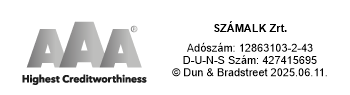Számalk Training
Minibasket
Kosár tartalma:
0 termék
Összesen 0 Ft
Bejelentkezés
Keresés
Telefon
Számalk Oktatási és Informatikai Zrt.
Cím: 1118 Budapest, Dayka Gábor u. 3.
E-mail: training##kukac##szamalk.hu
Telefon: +36 1 491 8974